Was ist der AI Notetaker?
- Diese Funktion befindet sich derzeit in der Beta-Phase. Sie können Updates und Änderungen an der Zugänglichkeit oder den Preisen erwarten, während wir sie verfeinern und verbessern. Wir schätzen Ihre Geduld und freuen uns über jedes Feedback. Vielen Dank, dass Sie ein früher Anwender sind!
Der Manatal AI Notetaker nimmt automatisch an Ihren Meetings mit Kandidaten und Kontakten teil, um wichtige Punkte aufzuzeichnen und zusammenzufassen. Dies optimiert Ihren Rekrutierungsprozess, indem Besprechungsnotizen und Erkenntnisse direkt in Manatal generiert werden.
Aktivieren der AI Notetaker-Funktion
- Der AI Notetaker ist eine Add-on-Funktion, die auf Anfrage erhältlich ist.
- Dies kann nur von einem Administrator-Benutzer angefordert werden.
-
Gehen Sie zur folgenden Seite. Alternativ klicken Sie in Ihrem Seitenmenü auf „Administration“, öffnen Sie die Kategorie „Funktionen“ und anschließend die Kategorie „AI Notetaker“.

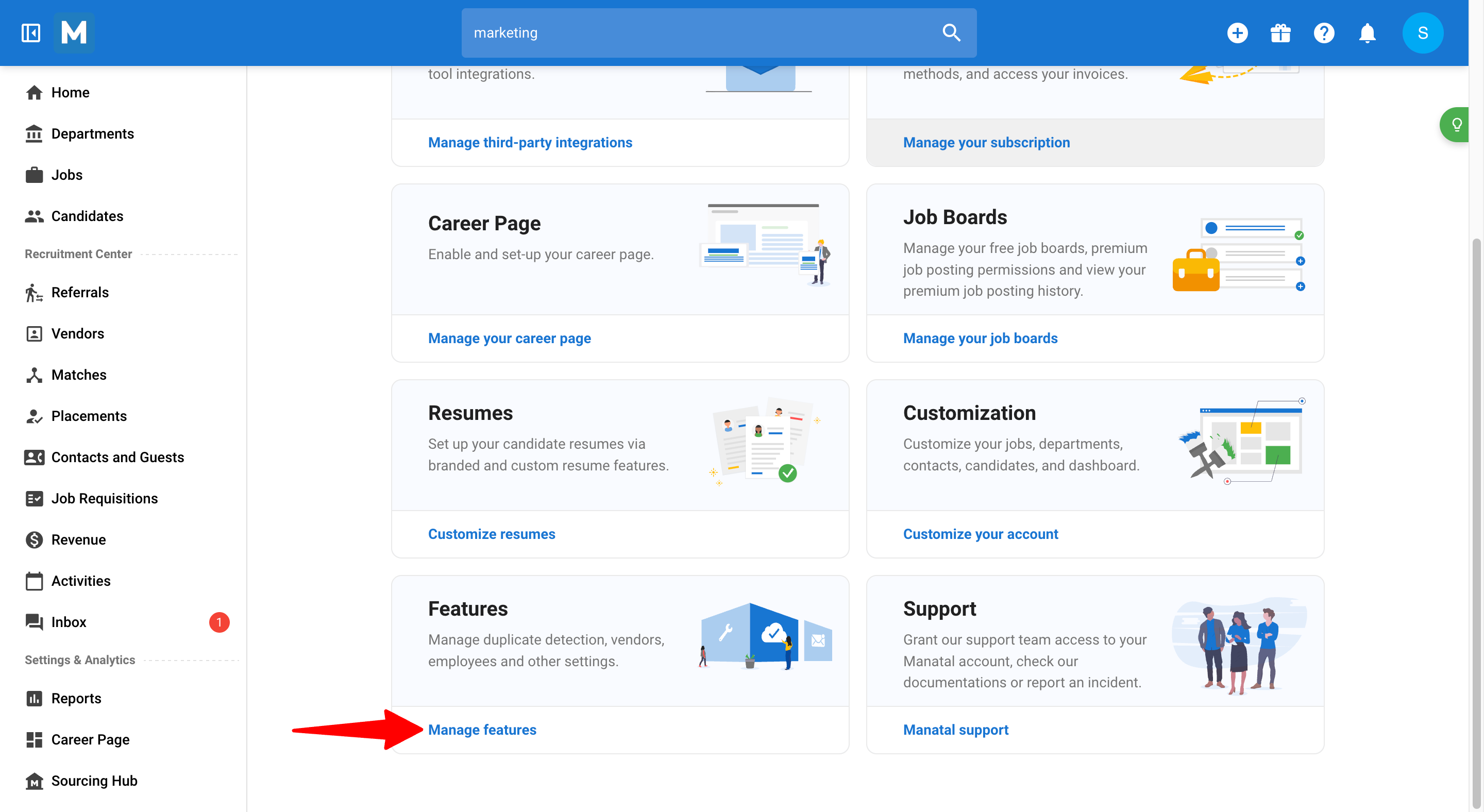
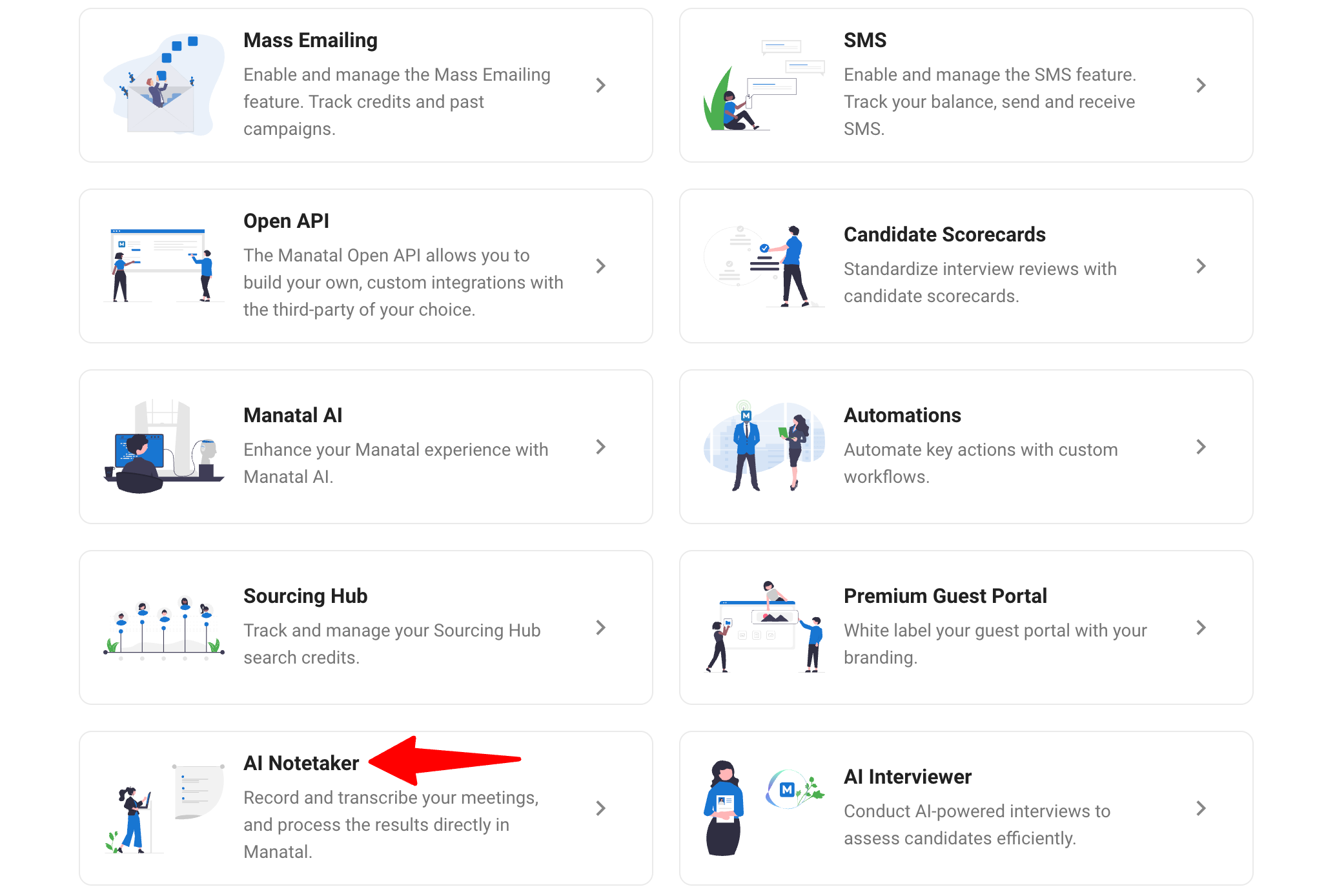
-
Klicken Sie auf „AI Notetaker Add-on aufrufen“.
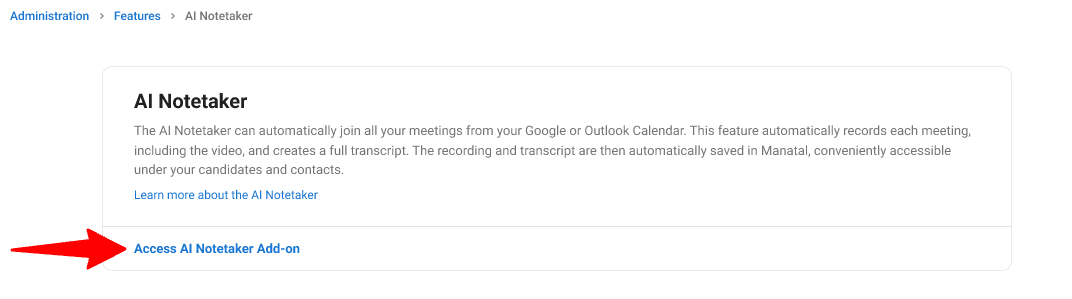
-
Klicken Sie auf „Kontaktieren Sie uns“.
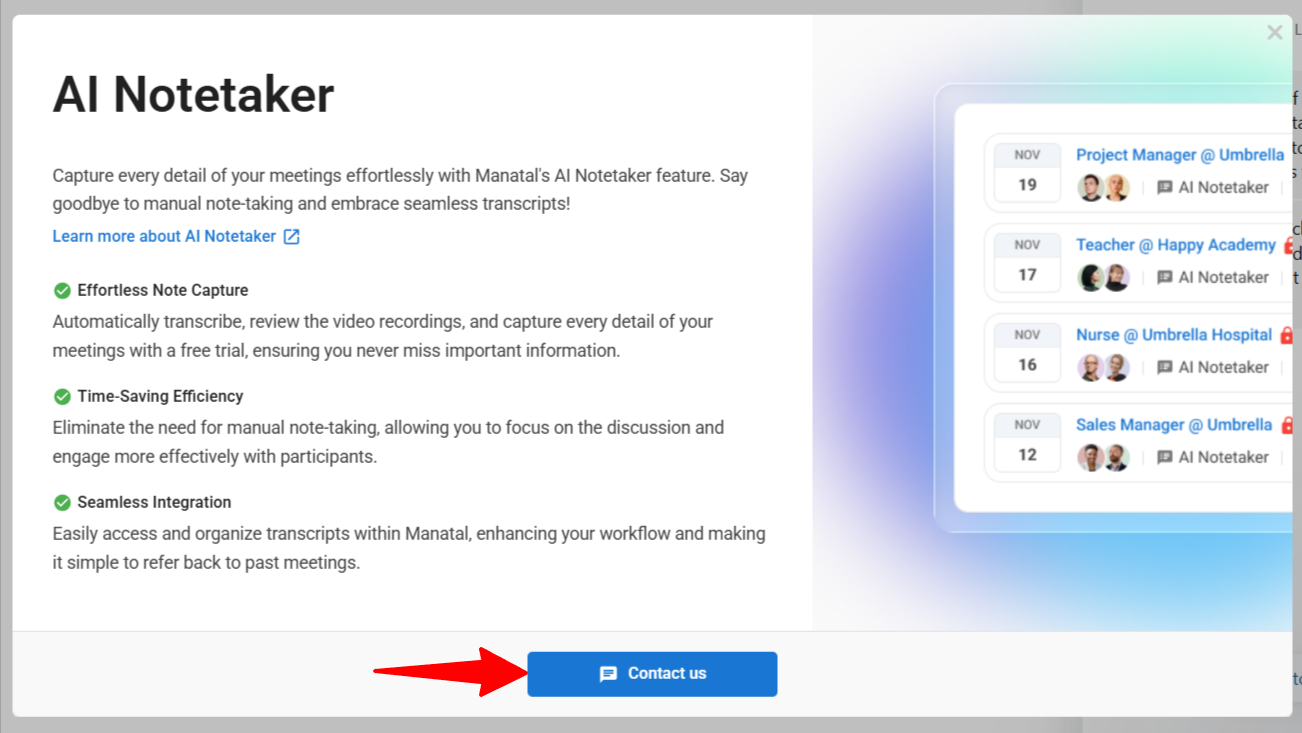
-
Klicken Sie auf „Anfrage zur Aktivierung des AI Notetaker Add-ons senden“, um unser Team zur Aktivierung der Funktion zu kontaktieren.
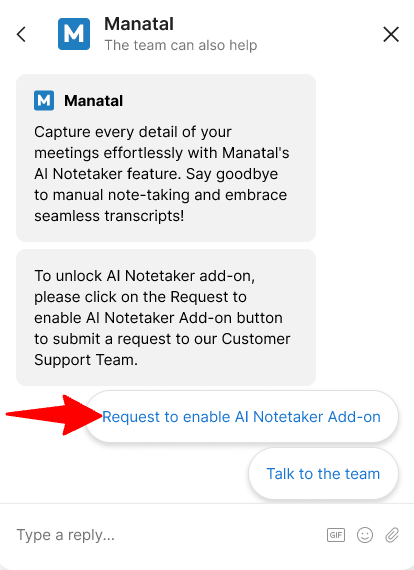
Sie können auch unser Support-Team per E-Mail unter support@manatal.com kontaktieren, um die Funktion zu aktivieren.
AI Notetaker-Guthaben hinzufügen
-
Gehen Sie zur folgenden Seite. Alternativ klicken Sie in Ihrem Seitenmenü auf „Administration“, öffnen Sie die Kategorie „Funktionen“ und anschließend die Kategorie „AI Notetaker“.

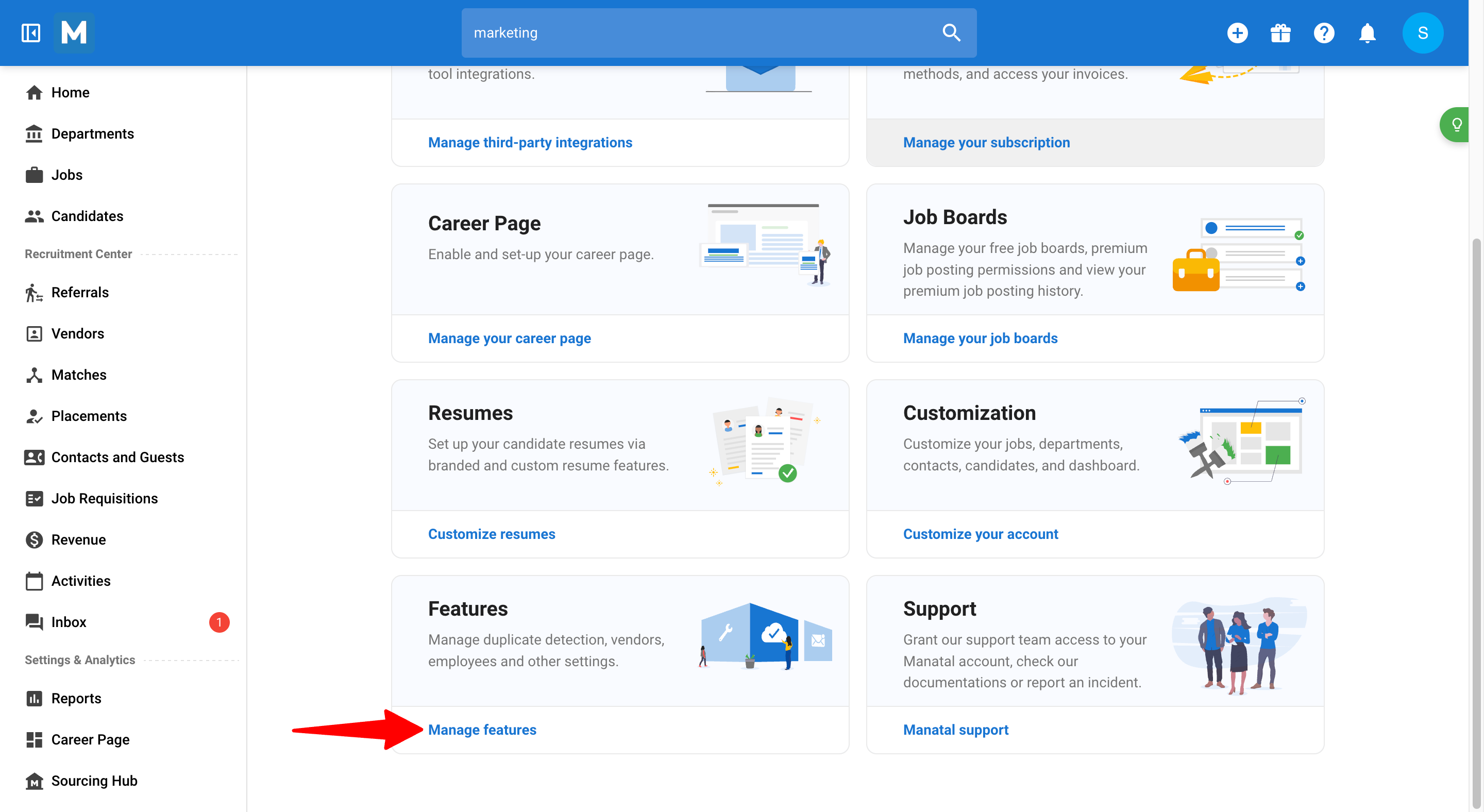
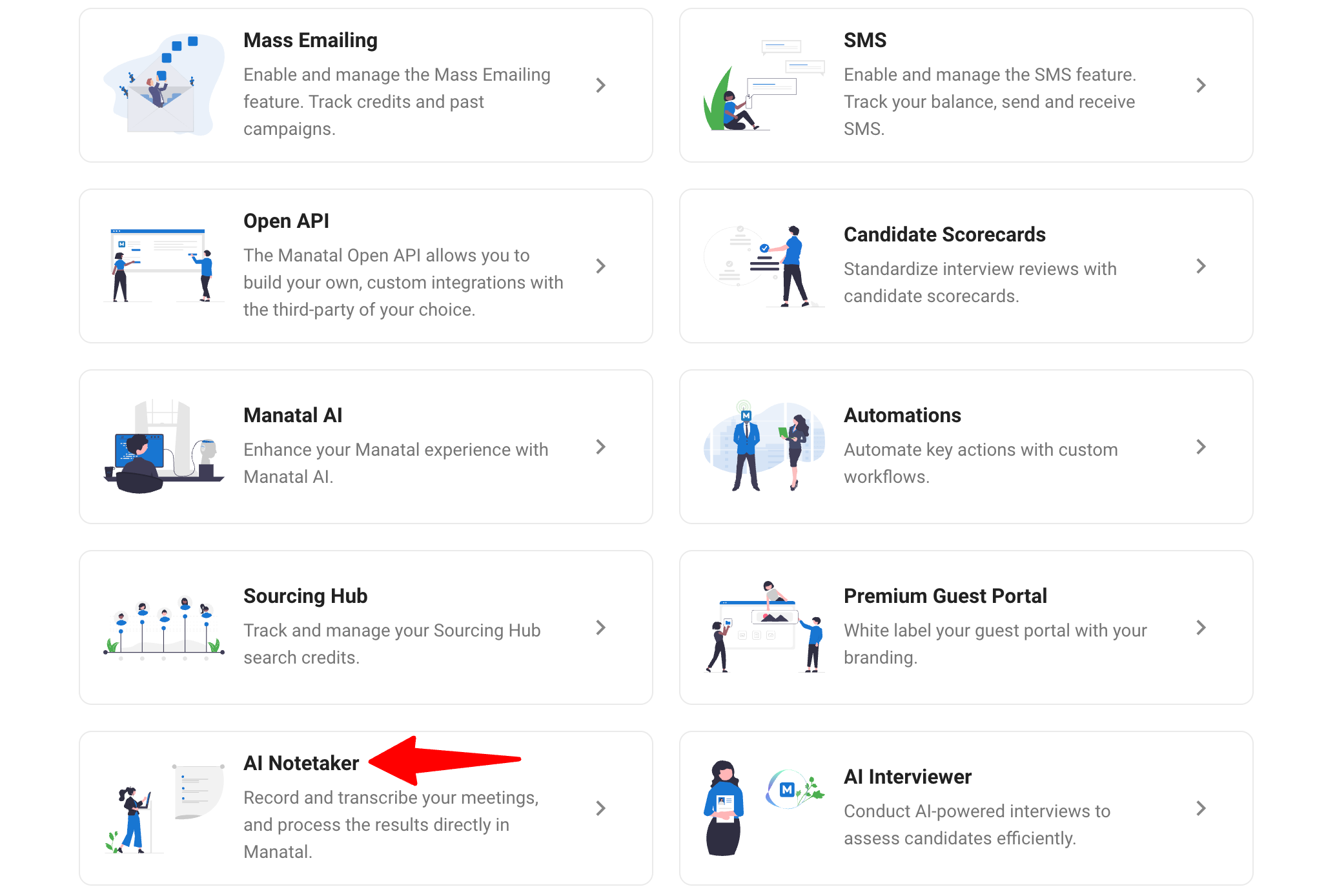
-
Klicken Sie auf „Limit erhöhen“.
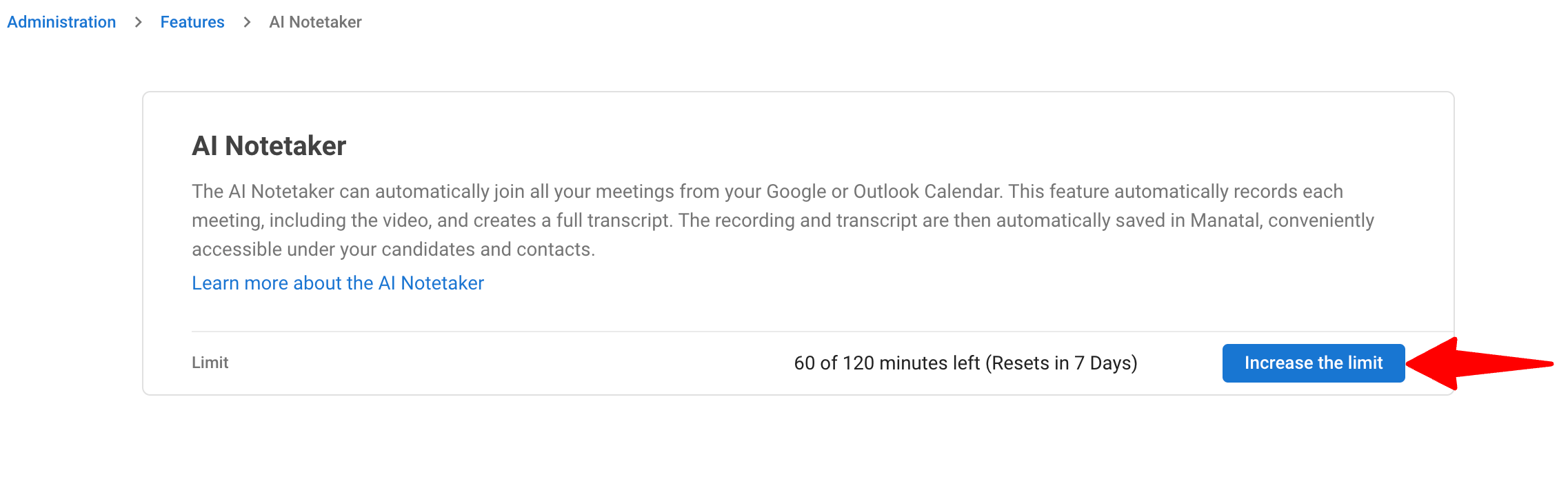
-
Klicken Sie auf „Kontaktieren Sie uns“, um Ihr gewünschtes Guthaben direkt bei unserem Support-Team über Intercom anzufragen.
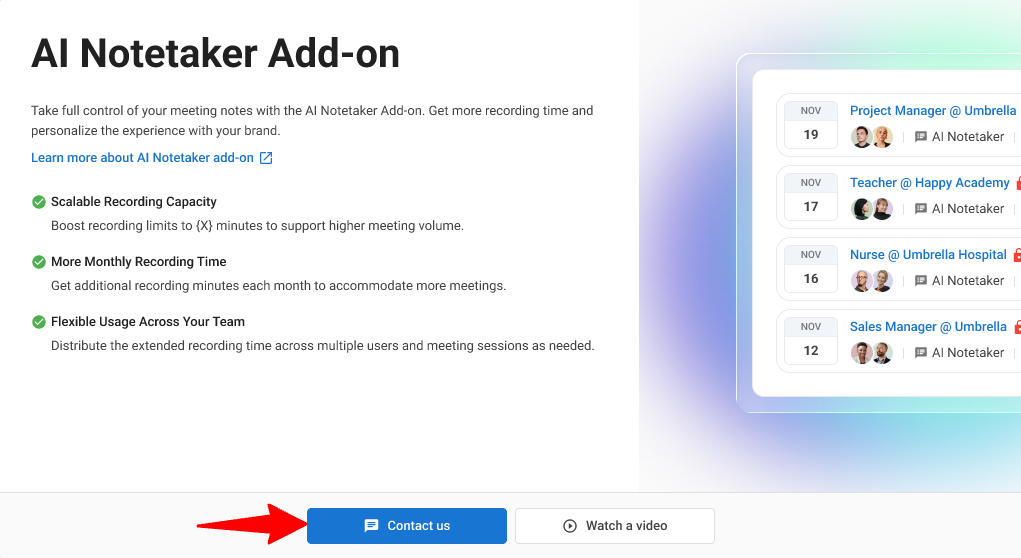
- Beim Planen reserviert der Bot automatisch ein Guthabenkontingent für alle Meetings, die in der nächsten Stunde beginnen. Wenn ein Meeting jedoch keine Teilnehmer hat, wird tatsächlich kein Guthaben verbraucht. Die reservierten Guthaben werden nach 5 Minuten (sobald der Bot die Warteschlange verlässt) auf Ihr Konto zurückgebucht.
- Wenn Ihr Guthaben aufgebraucht ist, erscheint ein Banner in Ihrem Konto.
- Der Notizenersteller wird nicht an neuen Meetings teilnehmen. Bestehende Sitzungen werden fortgesetzt, bis sie abgeschlossen sind.
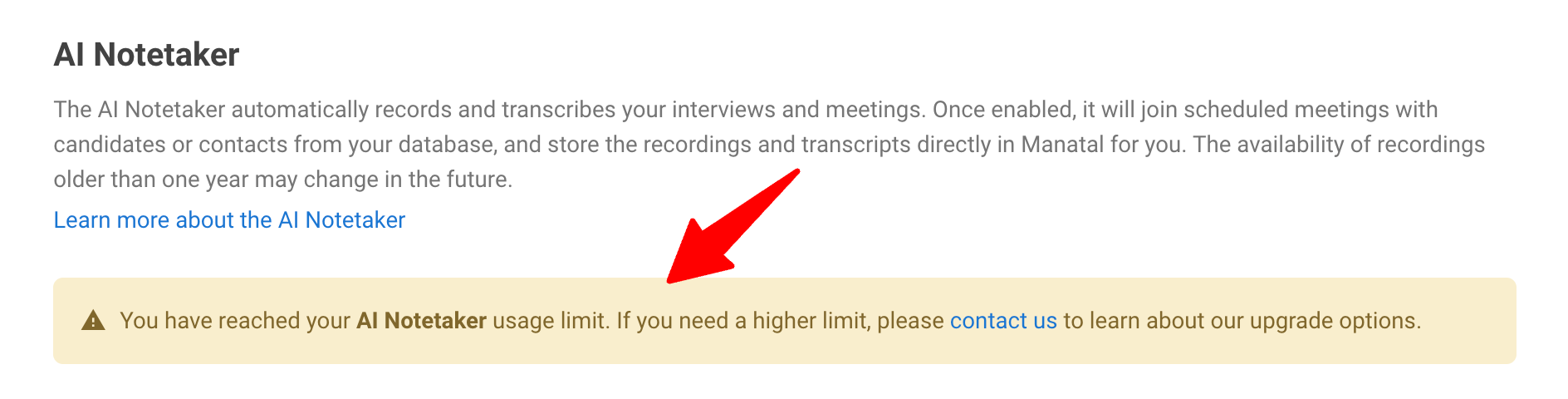
Einrichten des Meetings
Damit Manatal Ihre geplanten Meetings synchronisieren kann, müssen Sie entweder Ihren Outlook- oder Google-Kalender integrieren.
-
Gehen Sie zur folgenden Seite. Alternativ klicken Sie auf Ihr Foto oben rechts auf dem Bildschirm, dann im Dropdown-Menü auf „Einstellungen“ und schließlich auf „Integrationen“.

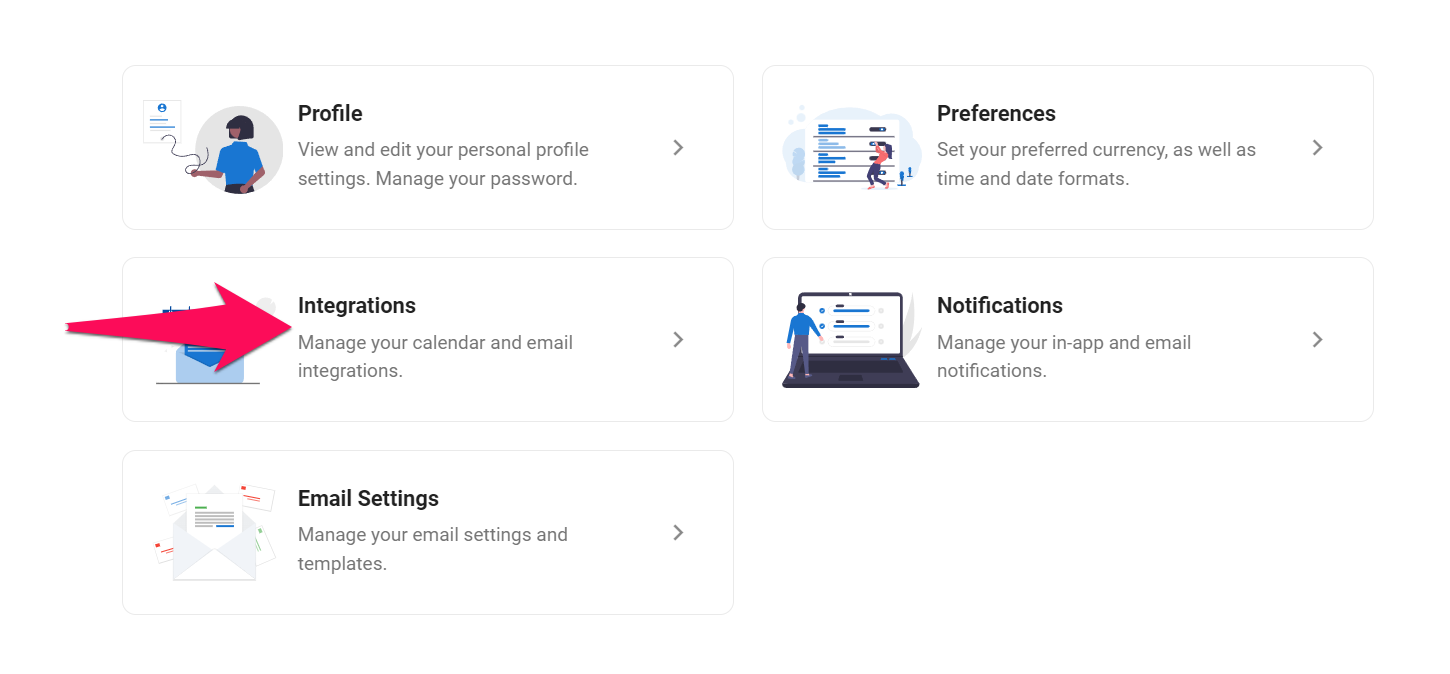
-
Integrieren Sie Ihren Kalender, indem Sie der Anleitung für Outlook oder Google Kalender folgen.
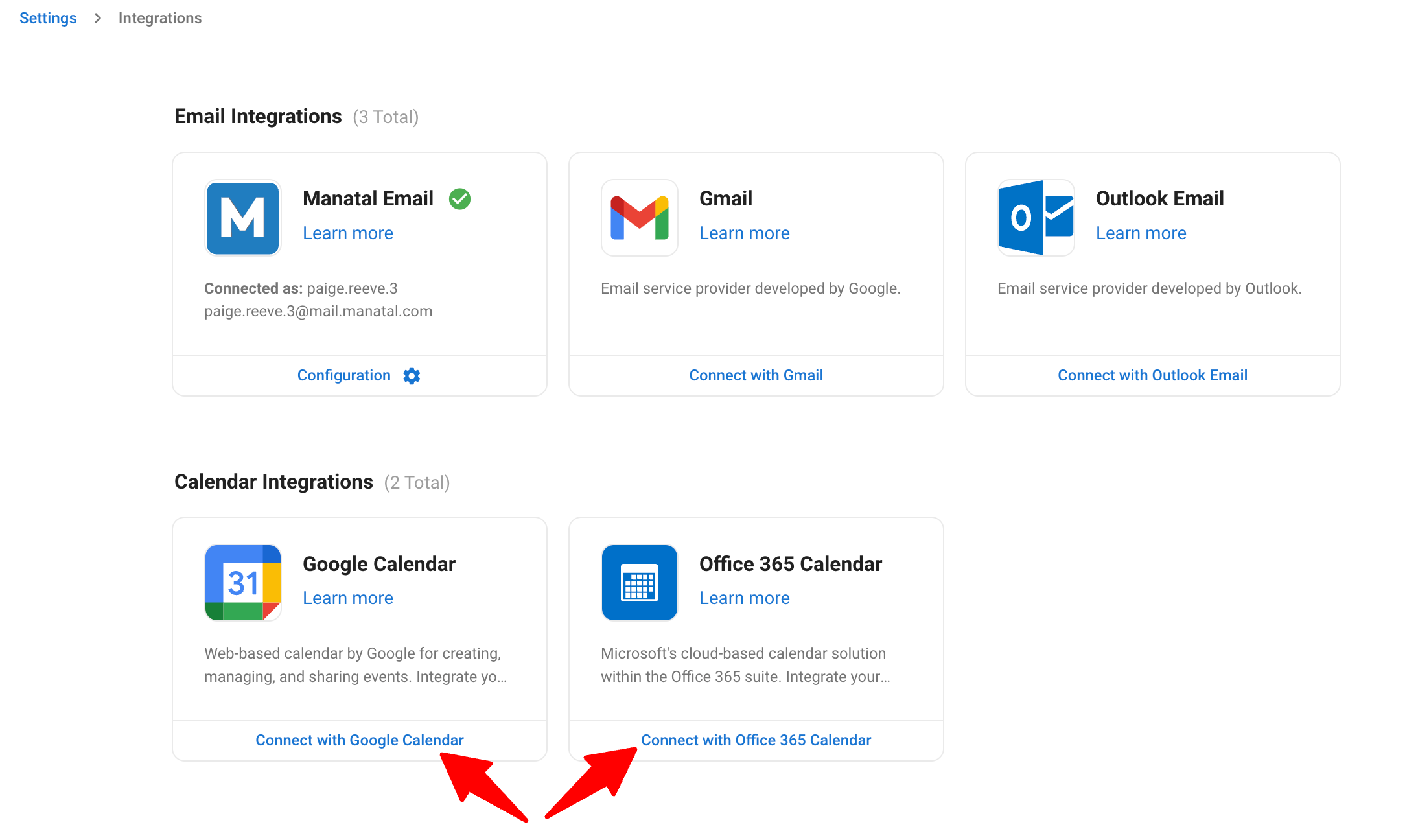
Den AI Notetaker Bot zu Ihren Meetings einladen
Sie haben zwei Möglichkeiten, den Bot zu Ihren Meetings einzuladen:
- Den AI Notetaker manuell zu einem Meeting einladen
- Automatische Teilnahme an allen Meetings mit Kontakten/Kandidaten
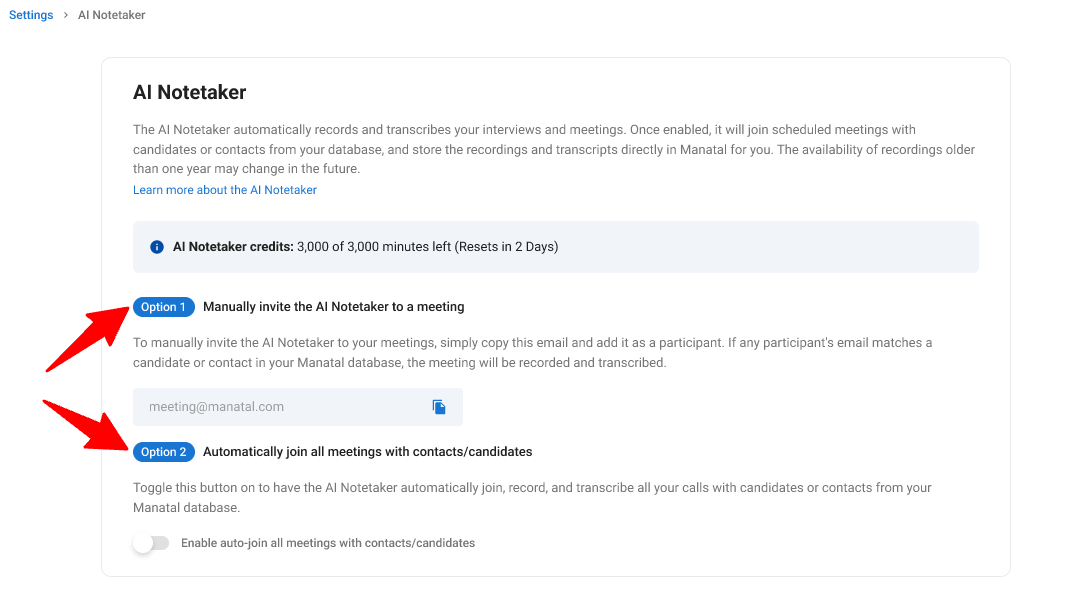
Der Bot nimmt automatisch an einem Meeting teil, wenn alle folgenden Bedingungen erfüllt sind:
- Das Meeting soll innerhalb von 2 Minuten beginnen.
- Mindestens ein Teilnehmer ist ein in Manatal registrierter Kandidat oder Kontakt.
- Die Meeting-Einladung enthält eine gültige Video-Meeting-URL.
Der Bot wartet 5 Minuten im „Warteraum“ des Meetings. Wenn ein Teilnehmer den Bot innerhalb dieser Zeit nicht zulässt, verlässt er das Meeting automatisch.
Option 1: Manuell einladen:
Es gibt 2 Möglichkeiten, wie Sie den Bot manuell zu Ihren Meetings einladen können:
1.1 Über Google oder Outlook Kalender.
- Erstellen / bearbeiten Sie ein Meeting in Ihrem Google- oder Outlook-Kalender.
- Laden Sie den Kandidaten oder Kontakt zum Meeting ein. Fügen Sie den Bot als Teilnehmer mit der Adresse hinzu: meeting@manatal.com
- Klicken Sie auf „Speichern“ oder „Senden“.
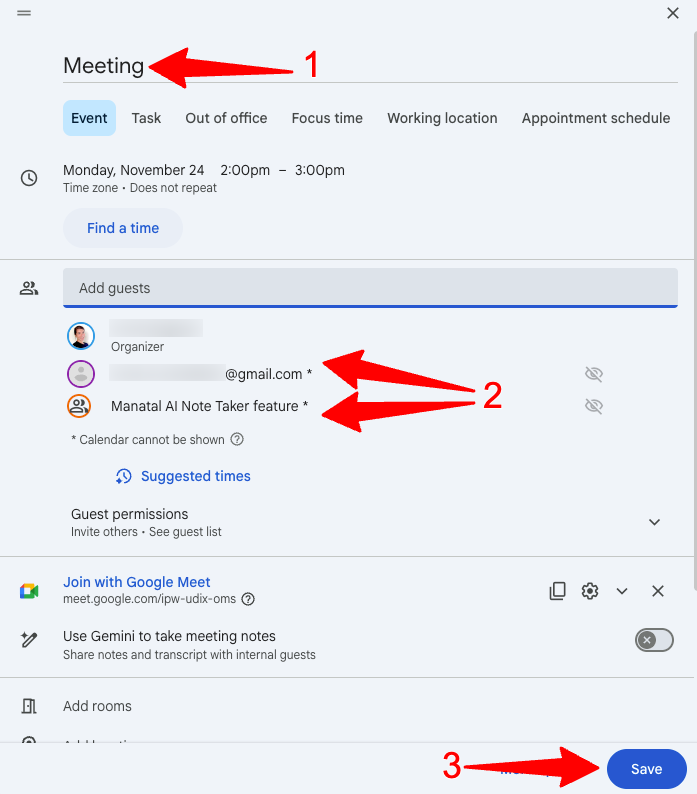
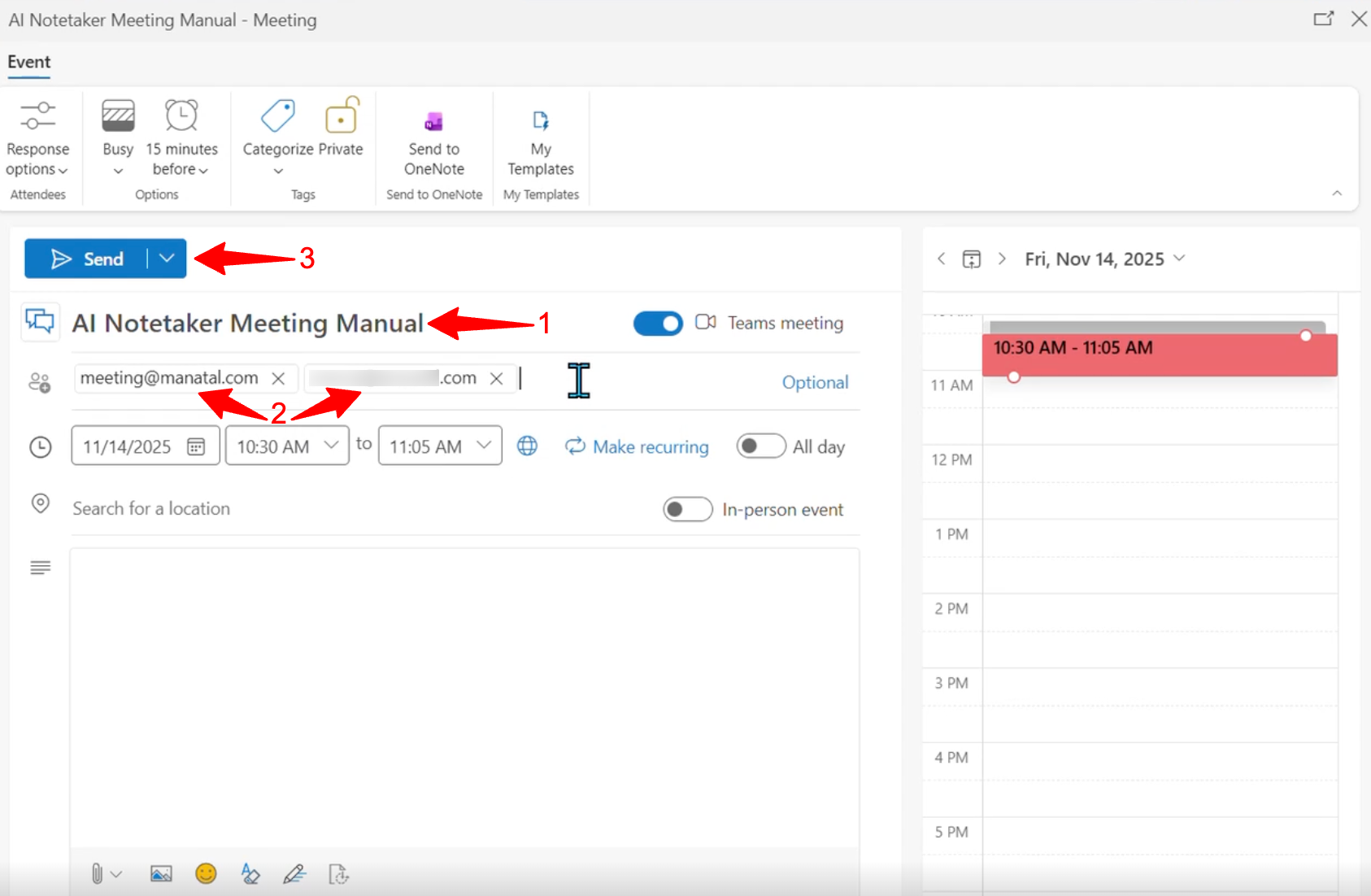
-
Nachdem Sie die Meetings in Ihrem Google- oder Outlook-Kalender eingerichtet haben, rufen Sie das Aktivitäten-Board in Manatal auf, indem Sie im Seitenmenü auf „Aktivitäten“ klicken.
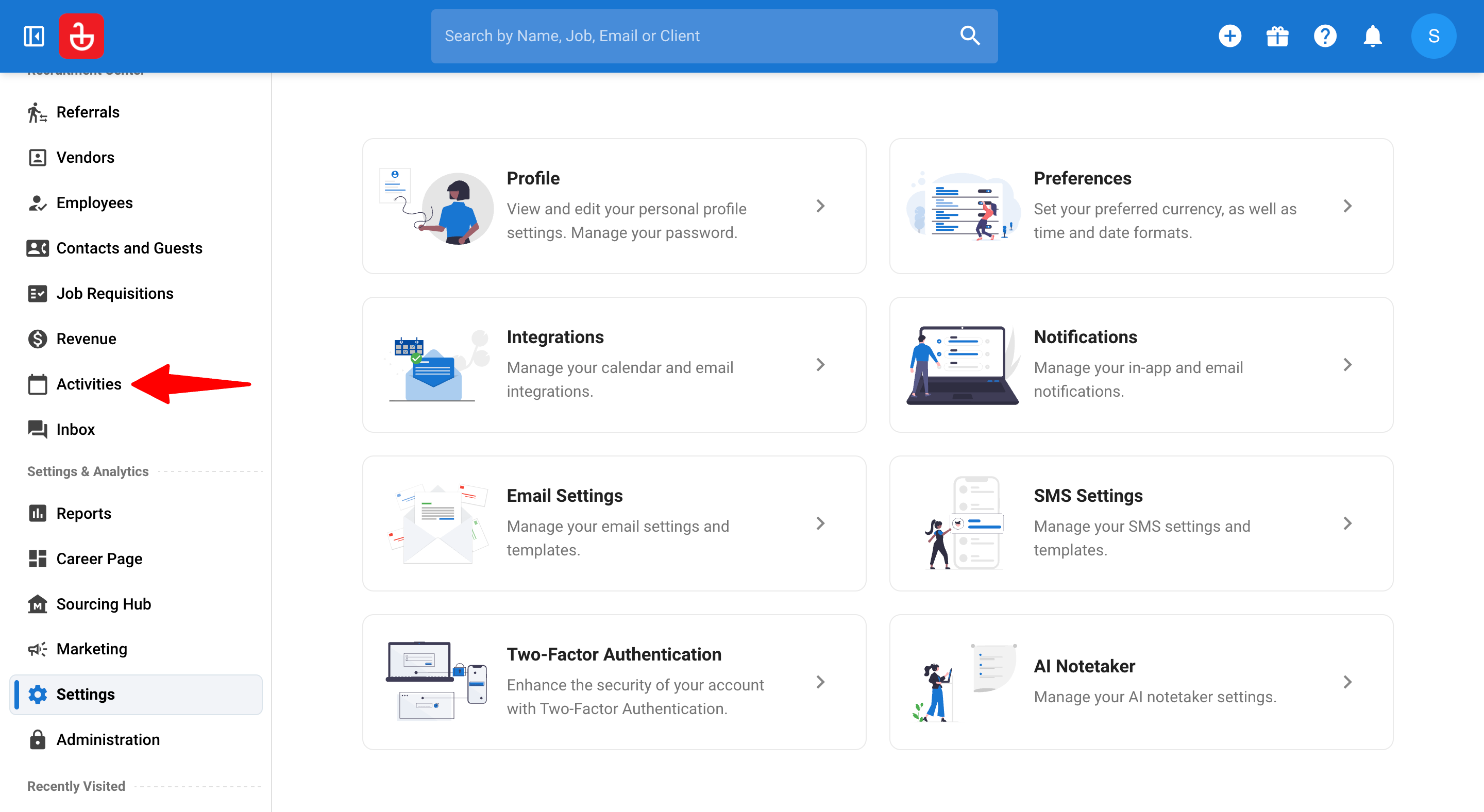
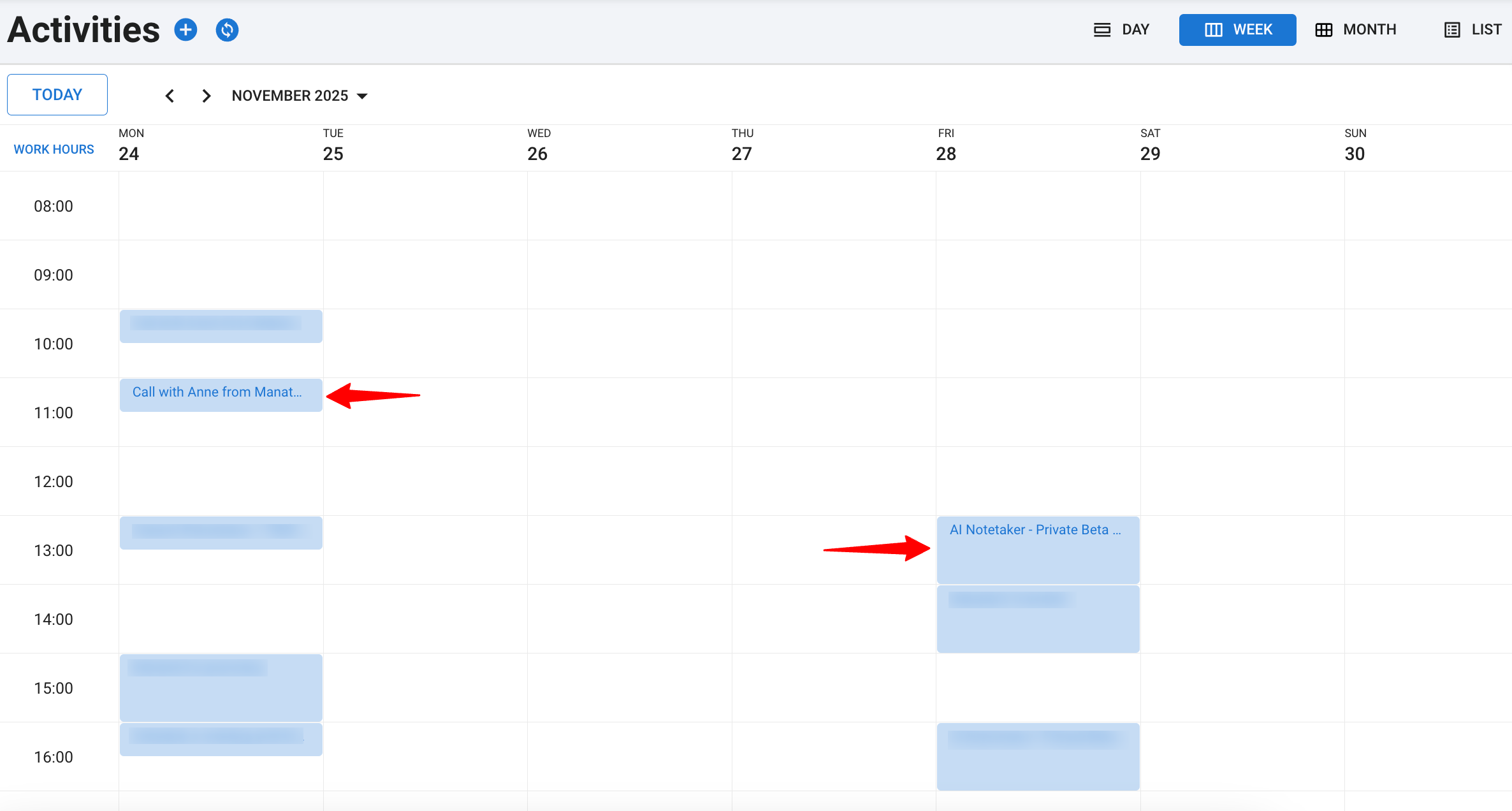
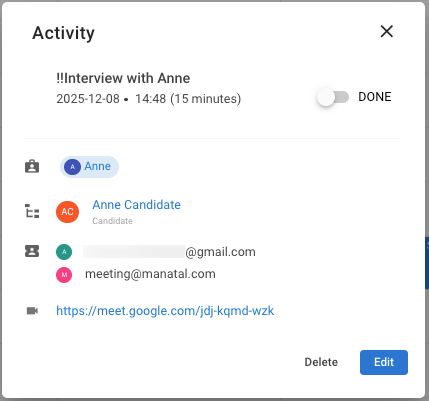
-
Überprüfen Sie dort Ihre bevorstehenden Meetings, um zu bestätigen, dass sie korrekt mit Manatal synchronisiert wurden. Wenn Ihre neuesten Meetings nicht sofort angezeigt werden, klicken Sie auf „Synchronisieren“, um die Verbindung zwischen Ihrem Kalender und Manatal zu aktualisieren.
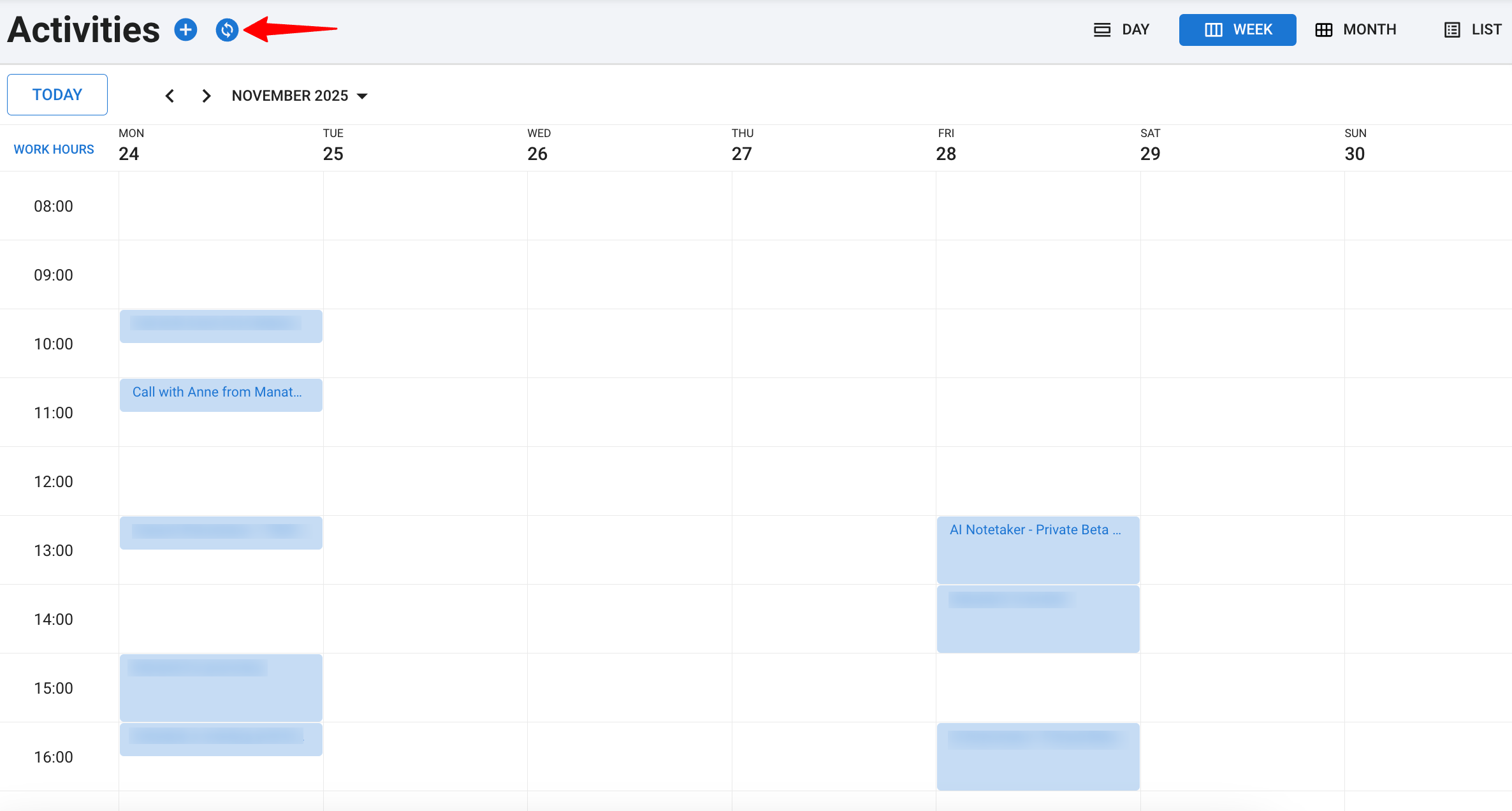
1.2 Über das Aktivitäten-Menü in Manatal.
-
Klicken Sie auf einer beliebigen Seite auf die Schaltfläche „+“ oben rechts auf Ihrem Bildschirm und wählen Sie „Aktivität erstellen“.
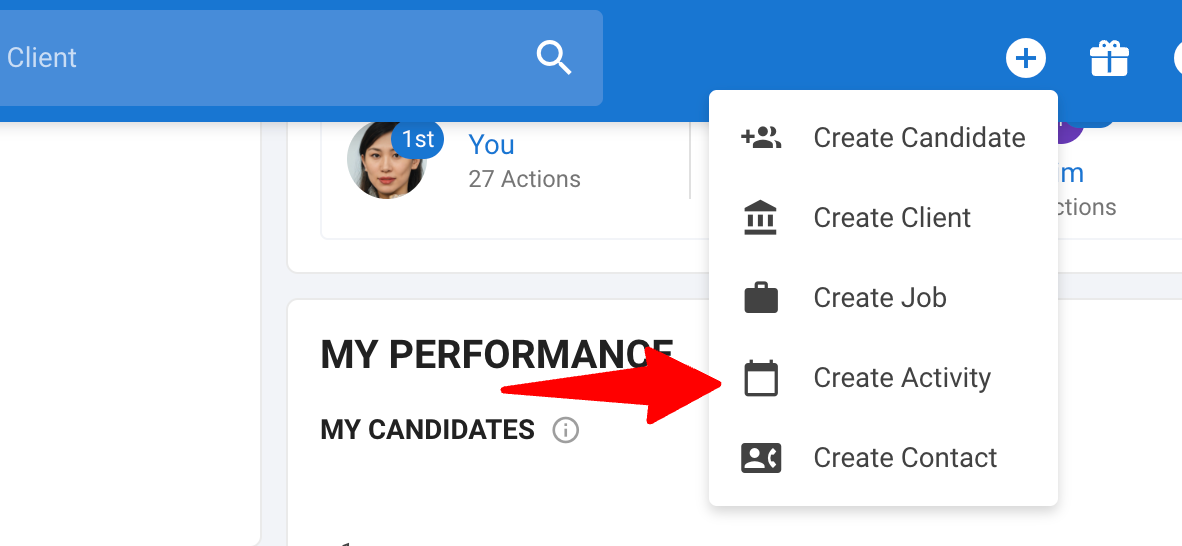
-
Geben Sie einen Titel ein und planen Sie Datum und Uhrzeit des Meetings.
- Um sicherzustellen, dass der Bot teilnimmt, stellen Sie die Dauer auf 60 Minuten oder weniger ein.
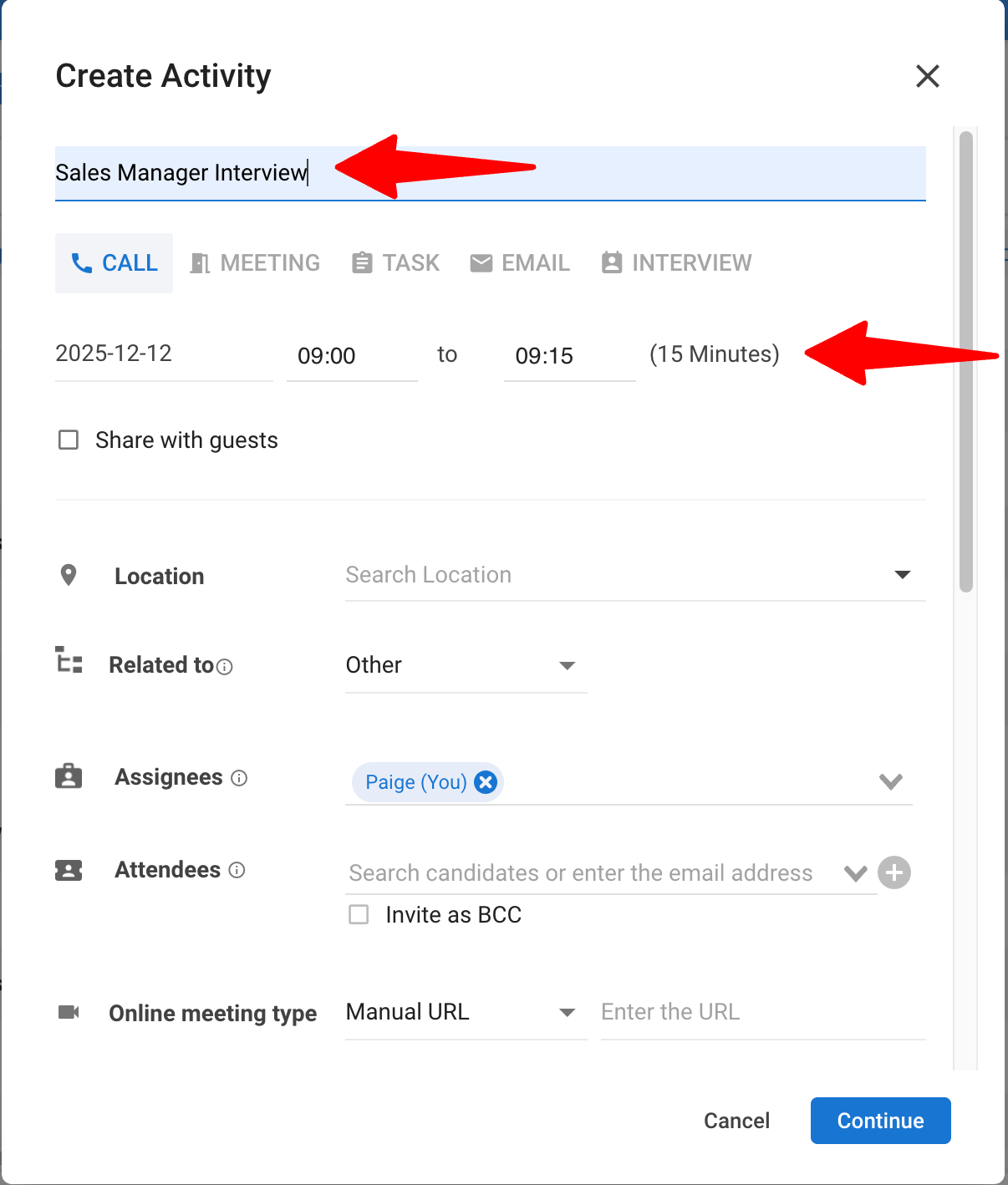
- Wählen Sie im Dropdown-Menü „Bezogen auf“ die Option „Kandidat“ oder „Kontakt“ und wählen Sie im nächsten Feld den Kandidaten oder Kontakt aus.
Der Bot nimmt an keinem in „Aktivitäten“ protokollierten Meeting teil, es sei denn, das Feld „Bezogen auf“ ist auf „Kandidat“ oder „Kontakt“ eingestellt.
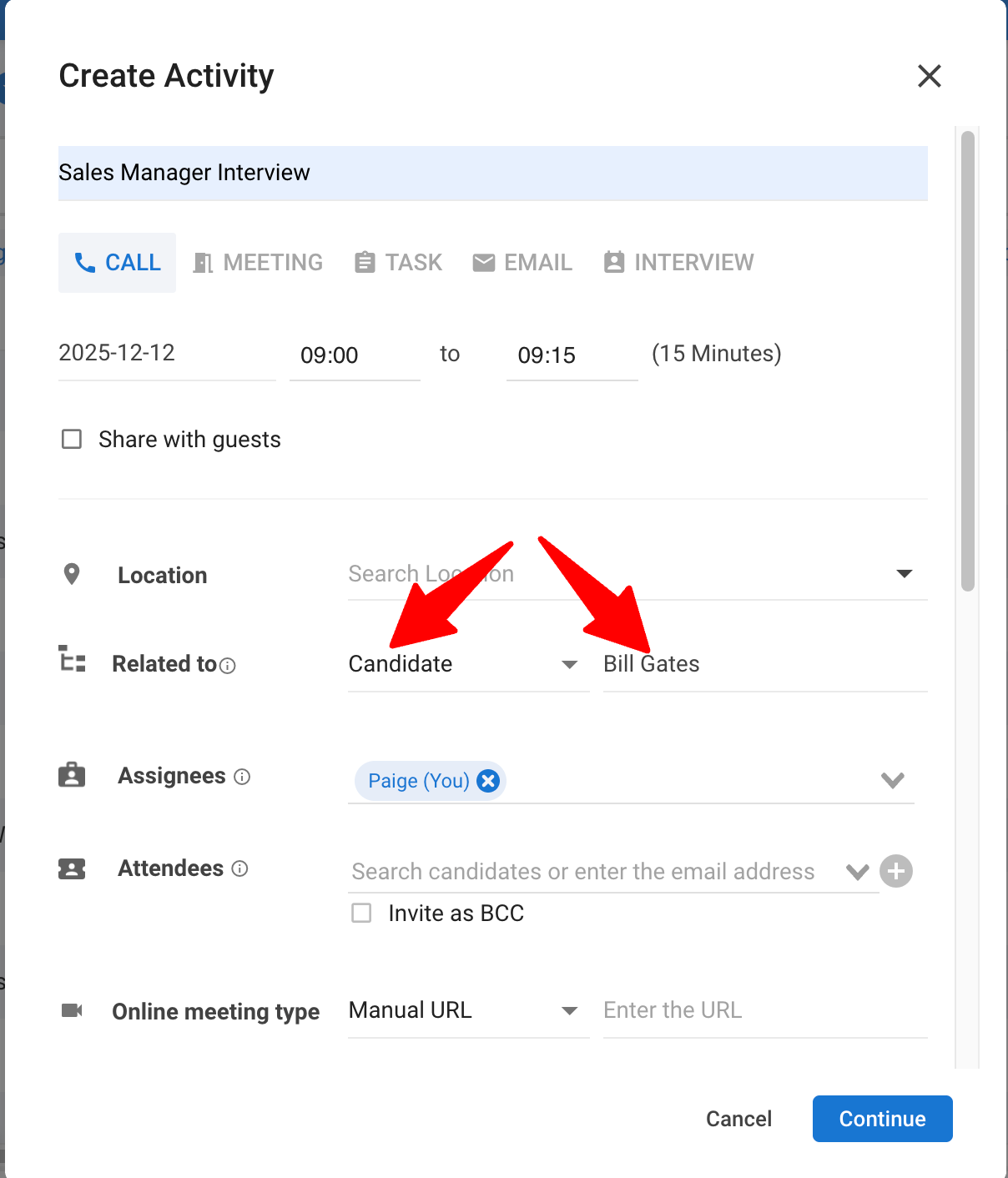
- Laden Sie die folgenden Teilnehmer zum Meeting ein und klicken Sie auf das „+“-Symbol neben dem Feld:
- Der Kandidat
- Der AI Notetaker (meeting@manatal.com).
Klicken Sie auf „Weiter“. Dadurch wird automatisch eine Meeting-Einladung an den Kandidaten gesendet.
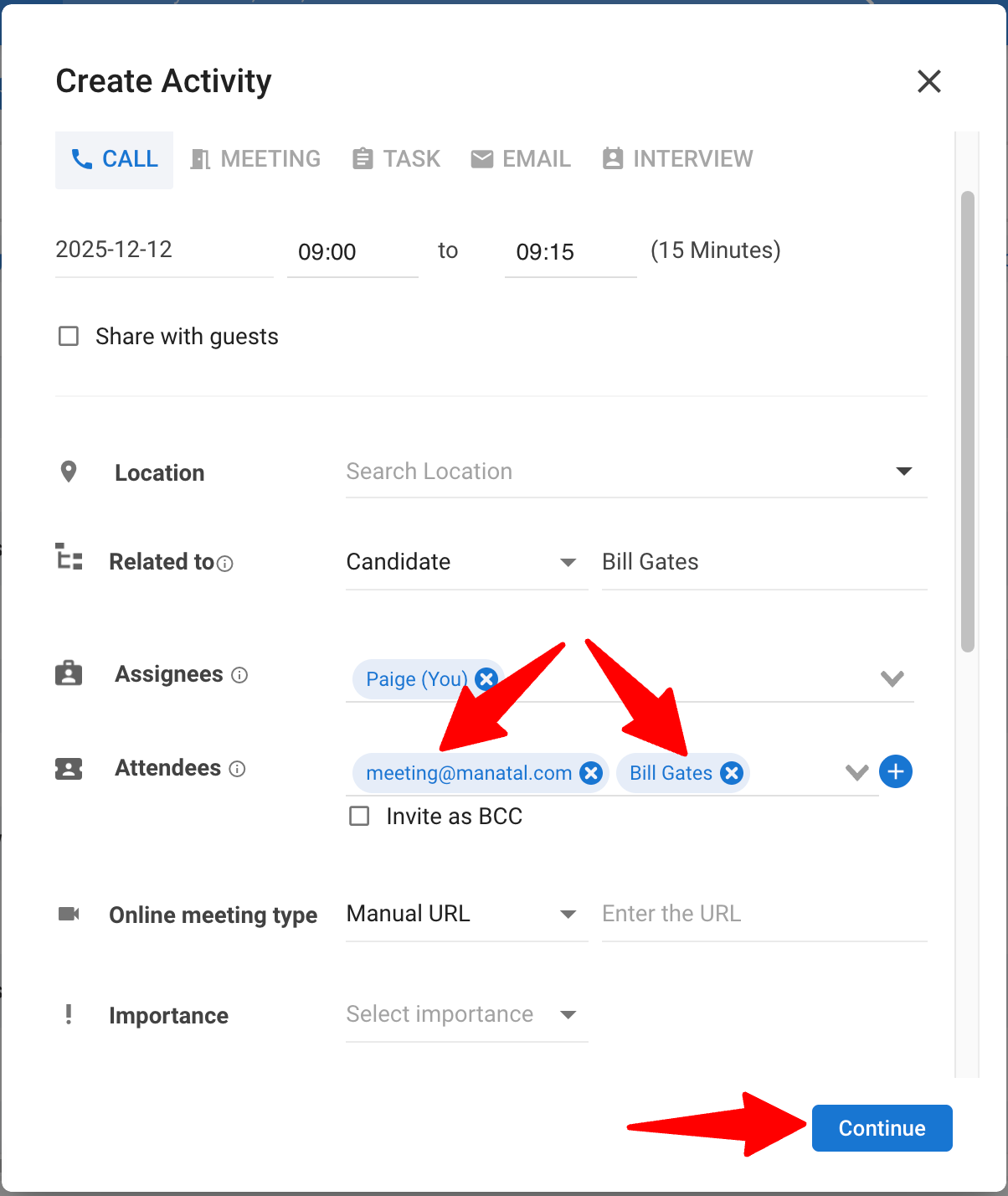
Option 2: Automatische Teilnahme:
Damit der AI Notetaker automatisch an allen Meetings mit Kandidaten und Kontakten teilnimmt, können Sie die Einstellung „Automatische Teilnahme“ aktivieren.
-
Gehen Sie zur folgenden Seite. Alternativ klicken Sie auf Ihr Foto oben rechts auf dem Bildschirm, dann im Dropdown-Menü auf „Einstellungen“ und schließlich auf „AI Notetaker“.

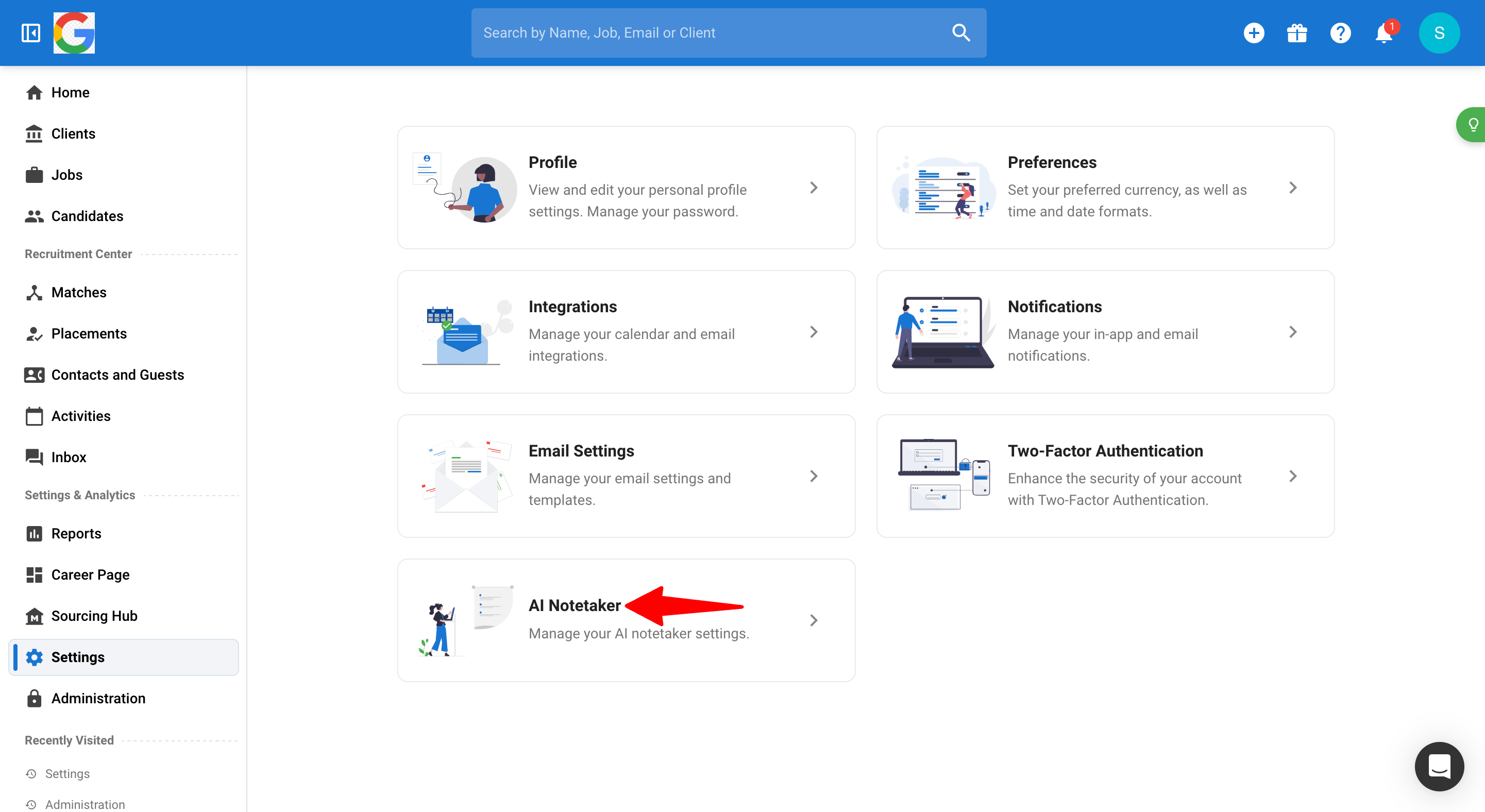
-
Schalten Sie die Schaltfläche für „Automatisch an allen Meetings mit Kontakten/Kandidaten aus Ihrer Datenbank teilnehmen“ um, damit der Bot automatisch an Ihren Meetings mit Kandidaten und Kontakten teilnehmen kann.

Teilnahme am Meeting
Per Telefon einwählen (Kandidaten & Kontakte)
Wenn Ihr Meeting über den Google- oder Outlook-Kalender eingerichtet wurde, haben die Kandidaten oder Kontakte die Möglichkeit, dem Meeting beizutreten, indem sie sich mit ihrer Telefonnummer einwählen.
-
Klicken Sie auf die Meeting-Einladung.
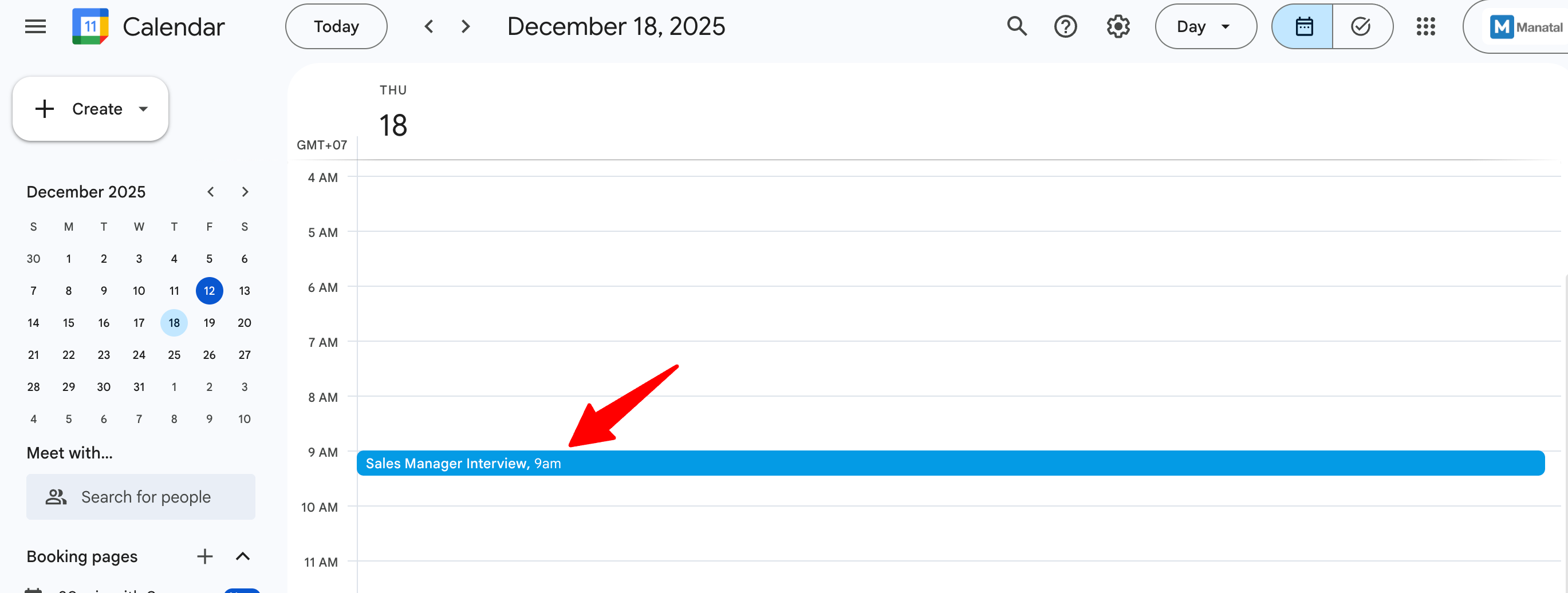
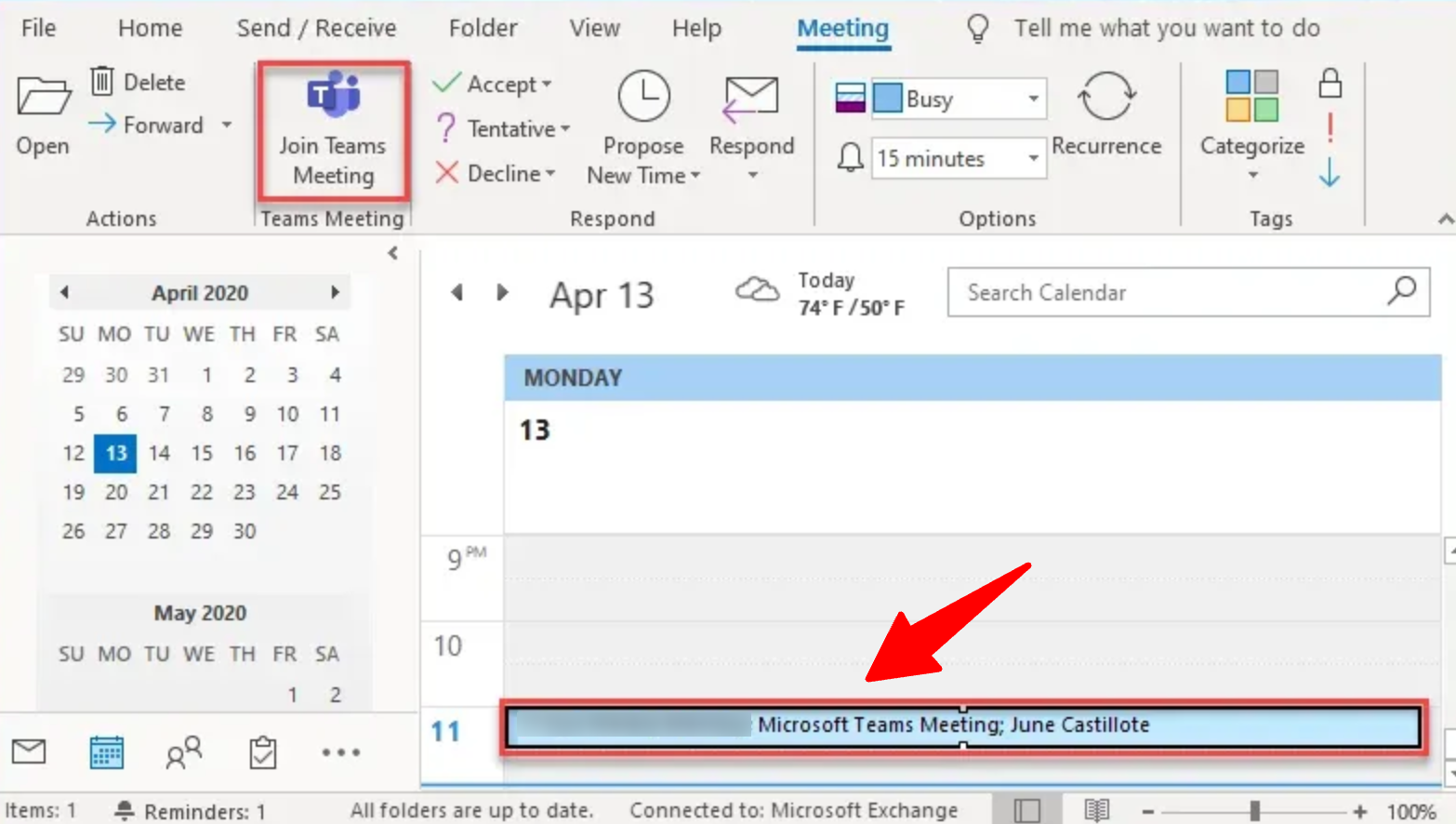
-
Im Abschnitt „Einwahl per Telefon“ in Outlook und im Abschnitt „Telefonisch beitreten“ im Google Kalender können Kandidaten oder Kontakte die angegebene Telefonnummer anrufen und den Meeting-Code eingeben, um am Meeting teilzunehmen.
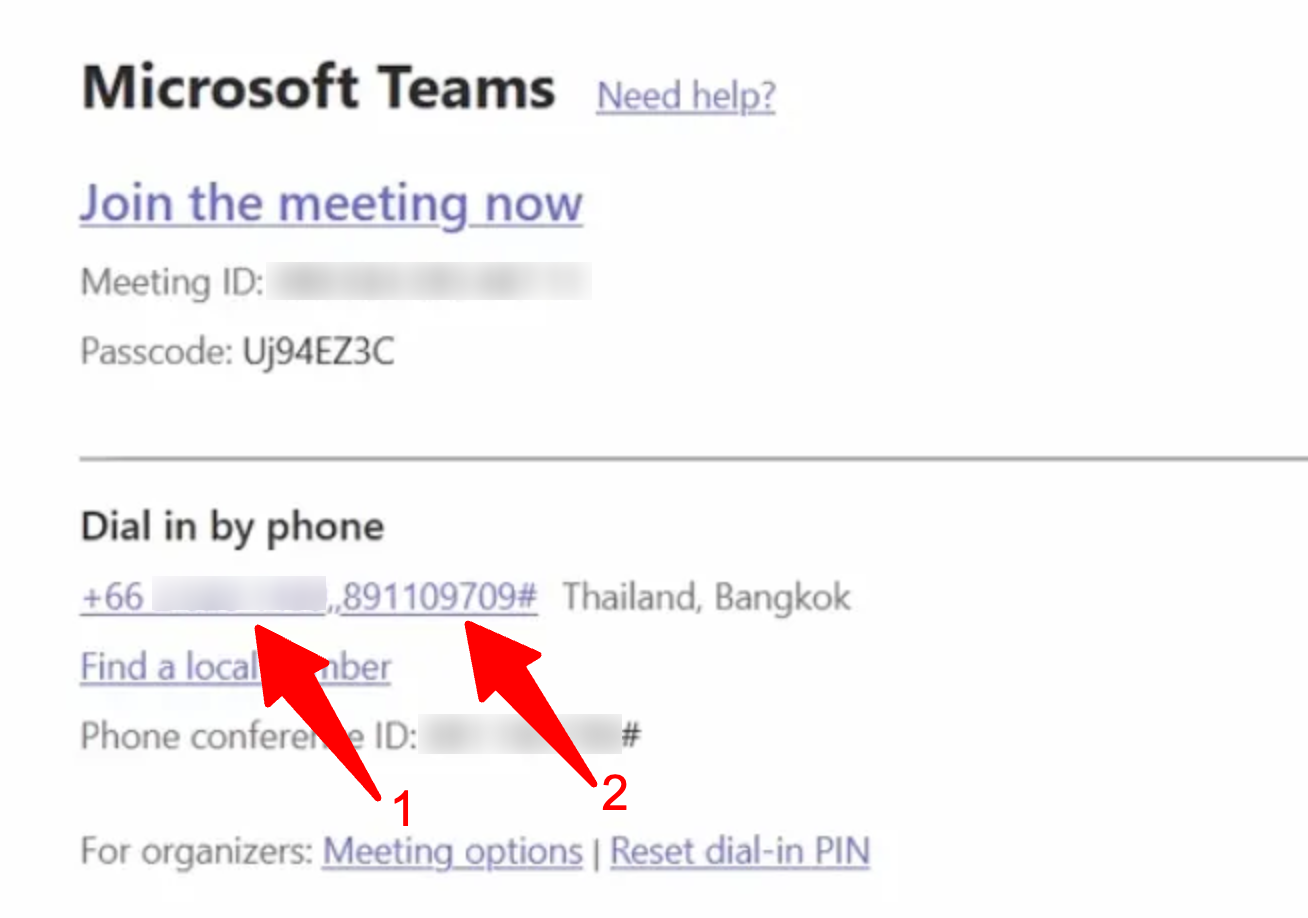
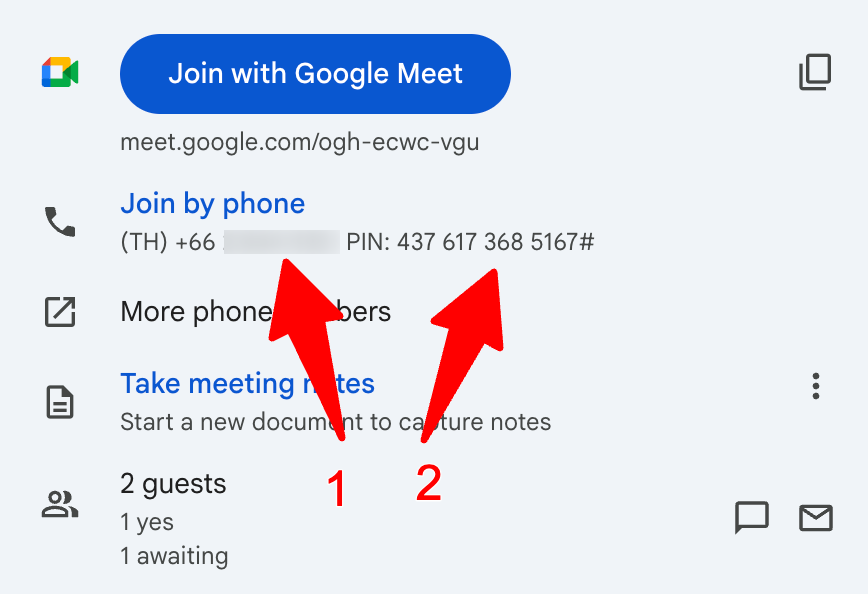
-
Wenn der Kandidat oder Kontakt zum geplanten Zeitpunkt anruft, ist der Manatal AI Notetaker bereits anwesend.
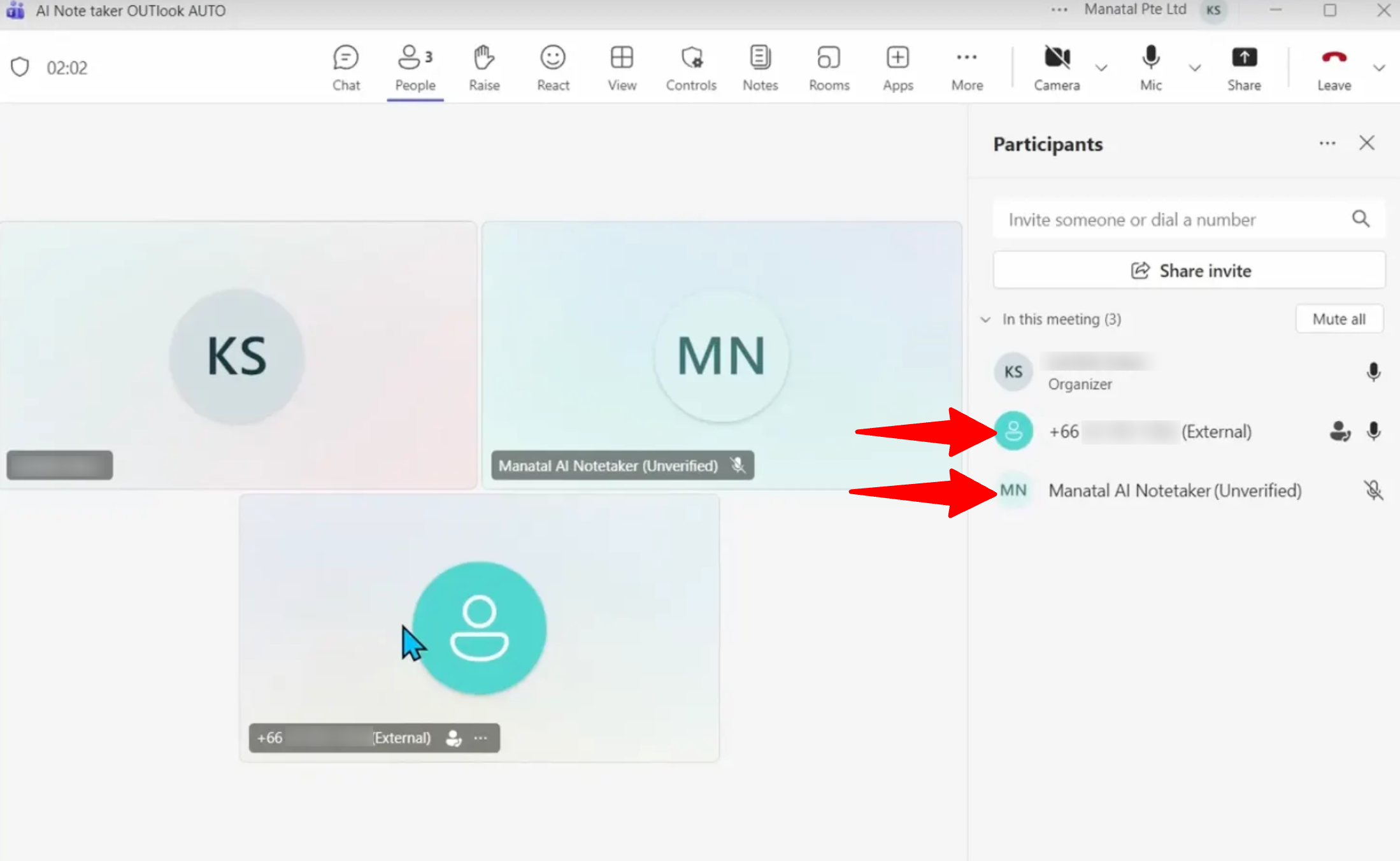
Während des Meetings
Der AI Notetaker nimmt 1 Minute vor Beginn des Meetings teil und verlässt es erst, nachdem der letzte Teilnehmer gegangen ist; andernfalls bleibt er und es werden weiterhin Guthaben verbraucht.
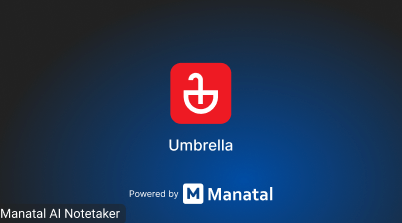
Nach dem Meeting
Nach dem Meeting finden Sie die Aufzeichnung und Notizen im entsprechenden Kandidaten- oder Kontaktprofil.
-
Navigieren Sie zum Profil eines Kandidaten oder Kontakts, der am Meeting teilgenommen hat.
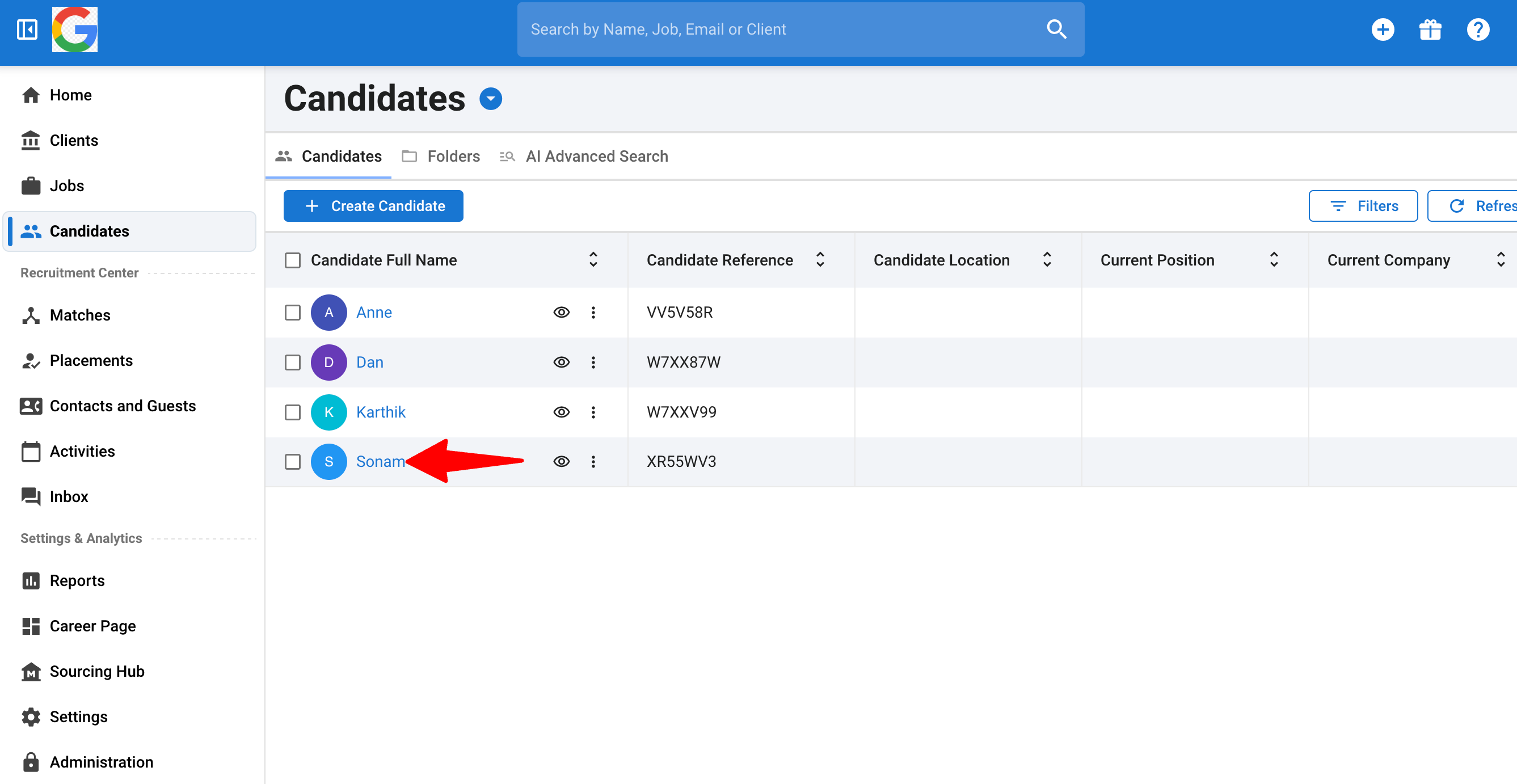
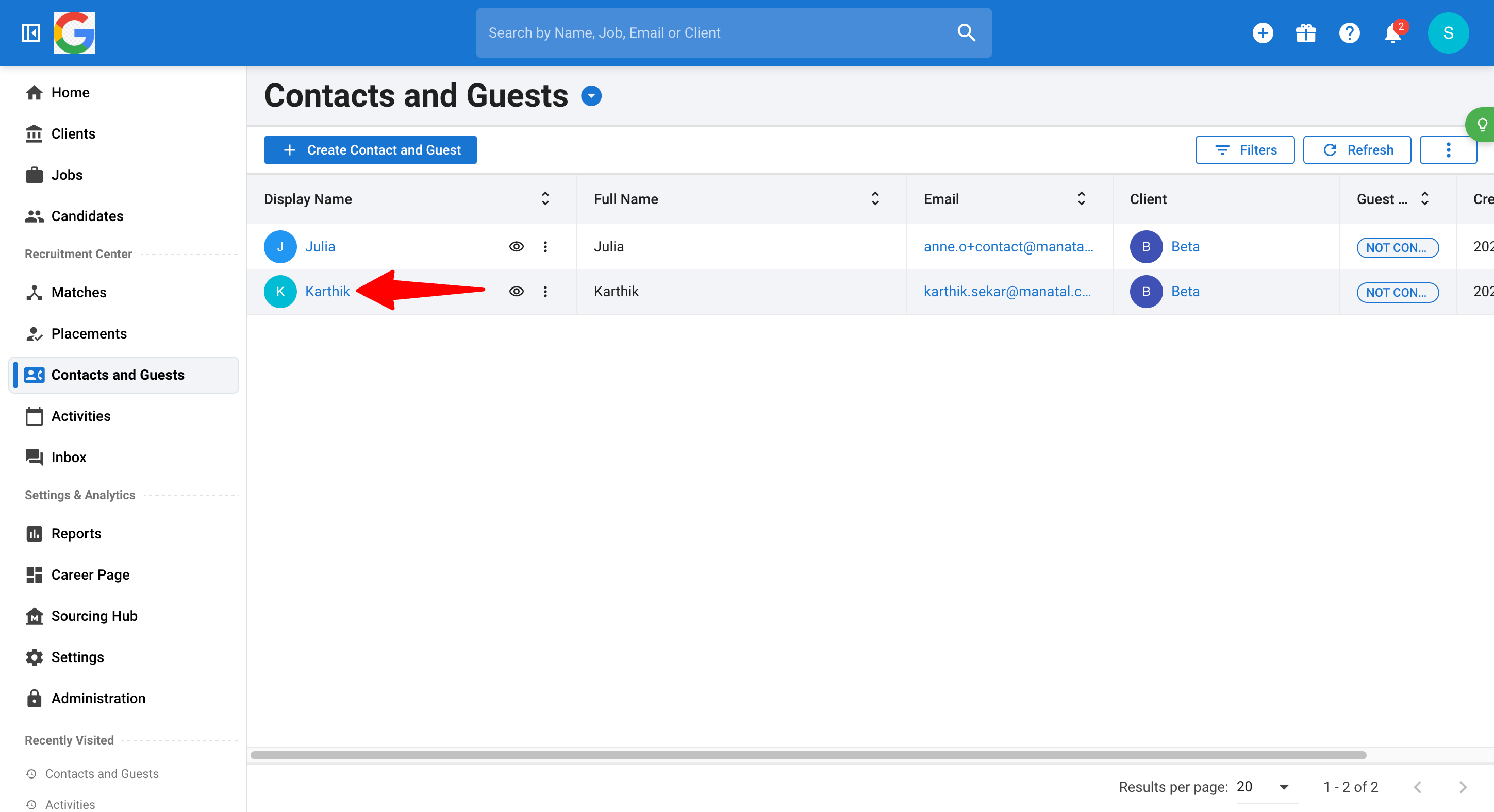
-
Klicken Sie auf den Tab „Interviews“ im Kandidatenprofil und auf den Tab „Meetings“ im Kontaktprofil.
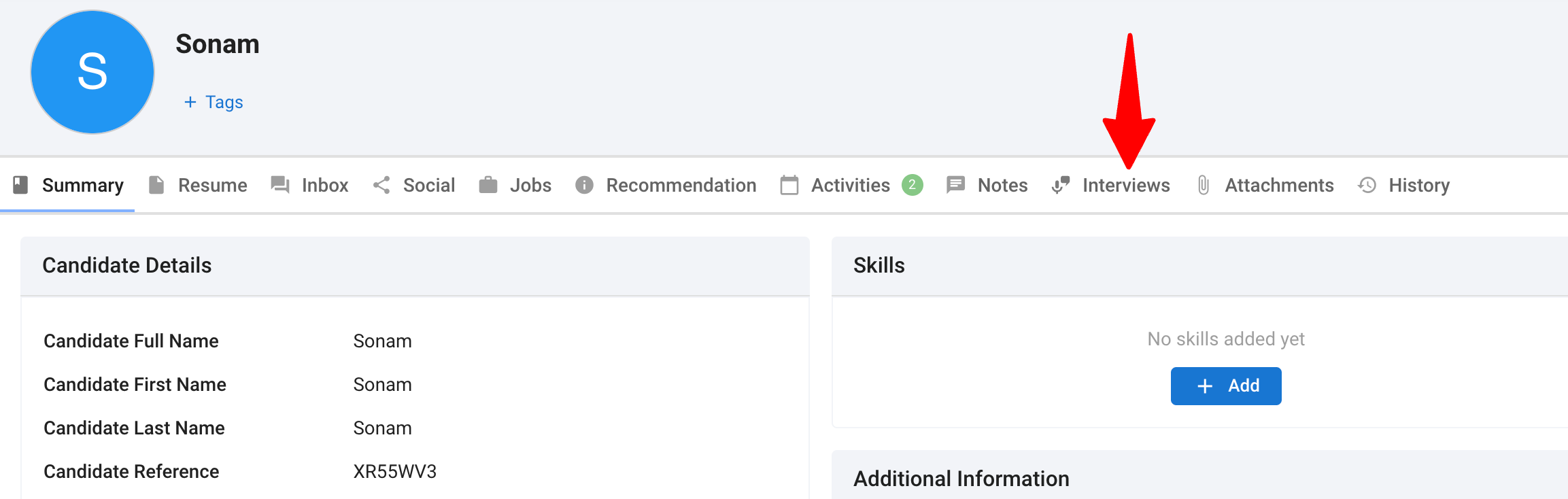
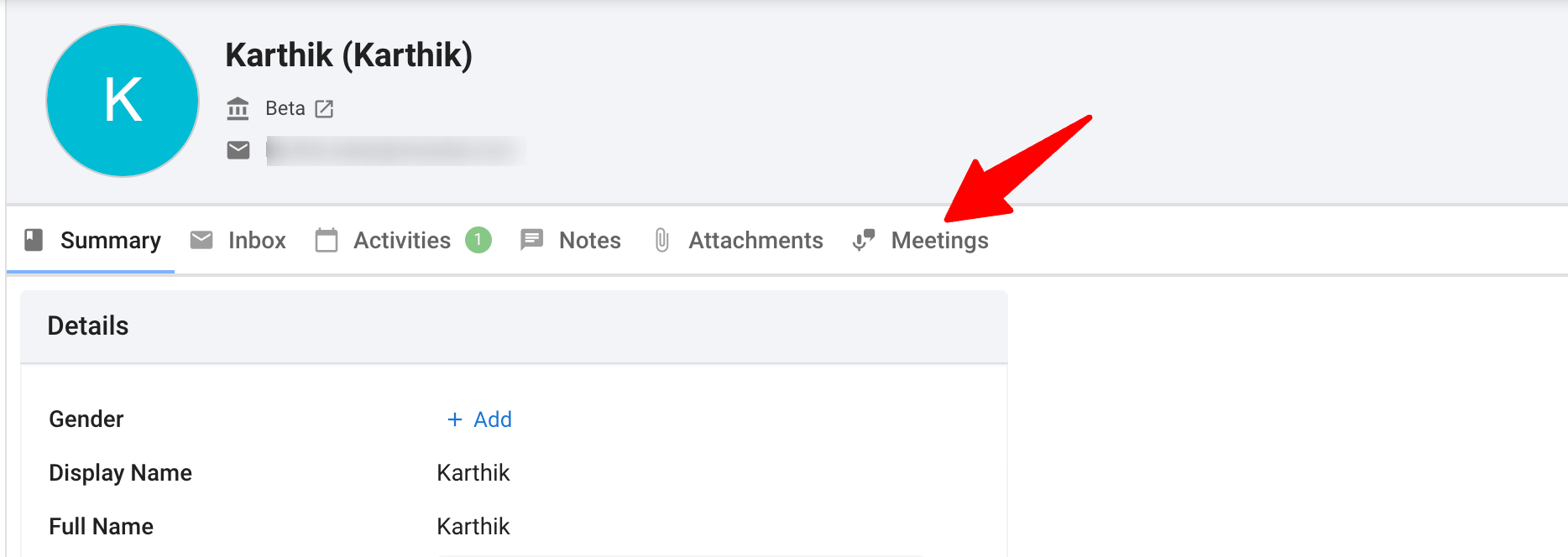
-
Das Meeting wird hier aufgelistet.


-
Sie können die Aufzeichnung des Meetings ansehen und nach unten scrollen, um das vollständige Transkript des Meetings zu lesen.
Alle Transkripte sind KI-generiert.
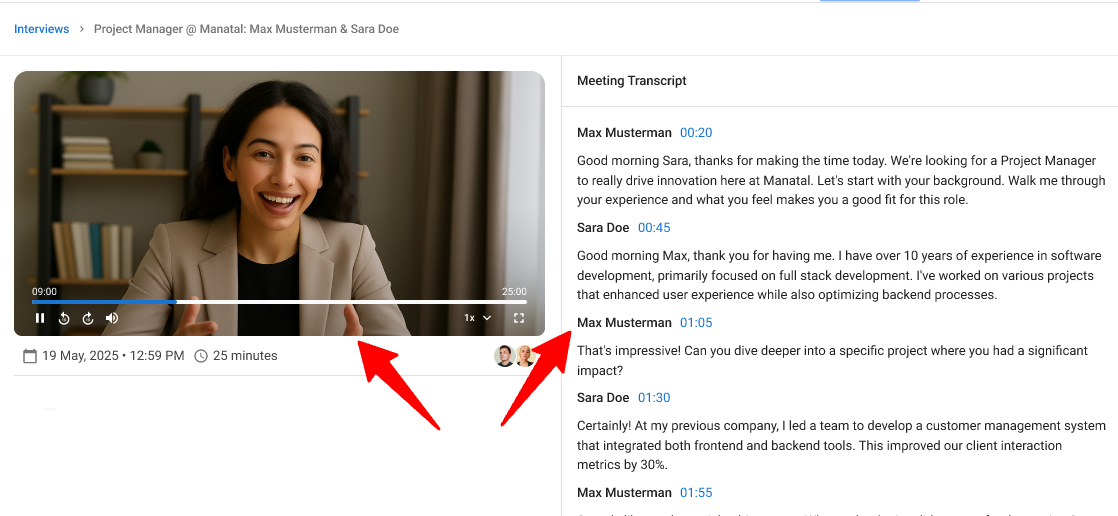
FAQ
-
Was passiert, wenn mein Guthaben aufgebraucht ist oder ich mein Kontingent erreicht habe?
Wenn Ihr Guthabenlimit erreicht ist, nimmt der AI Notetaker an keinen neuen Meetings mehr teil. Sie müssen weiteres Guthaben hinzufügen, um den Dienst fortzusetzen.
-
Nimmt der Bot an einem Meeting teil, wenn sich Datum, Uhrzeit oder Link ändern?
Ja. Der Bot erkennt die Änderungen automatisch und nimmt am aktualisierten Meeting teil, vorausgesetzt, alle Beitrittsbedingungen sind weiterhin erfüllt.
-
Was passiert, wenn das Meeting gelöscht wird?
Wenn ein Meeting aus Ihrem Kalender gelöscht wird, nimmt der Bot nicht daran teil.
-
Nimmt der Bot teil, wenn mein Benutzerkonto deaktiviert ist?
Nein. Wenn ein Benutzerkonto deaktiviert wird, nimmt der mit diesem Konto verbundene AI Notetaker nicht mehr an Meetings teil.
-
Was passiert, wenn ich mein Konto reaktiviere?
Wenn Sie Ihr Konto reaktivieren und die Einstellung „Automatische Teilnahme“ weiterhin aktiviert ist, nimmt der Bot automatisch wieder an Ihren Meetings teil.
-
Was passiert, wenn mein Guthaben zurückgesetzt oder verlängert wird?
Der Bot nimmt sofort wieder an Meetings teil und fährt fort, bis das neue Guthabenlimit erreicht ist.
-
Was passiert, wenn mein Kontingent während eines Meetings überschritten wird?
Wenn Ihr Guthaben während eines Meetings aufgebraucht ist:
- Aktuelles Meeting: Der AI Notetaker bleibt und beendet die Aufzeichnung der Sitzung.
- Neue Meetings: Er nimmt an keinen zukünftigen Meetings mehr teil, bis weiteres Guthaben hinzugefügt wird.
-
Wie wirken sich Upgrades oder Downgrades auf den Bot aus?
Alle Änderungen an Ihrem Plan (Upgrades oder Downgrades) treten sofort in Kraft. Der Bot passt sich sofort dem neuen Kontingent an.
-
Warum hat der Bot nicht an meinem Meeting teilgenommen?
Der AI Notetaker nimmt nur an Meetings teil, die mit einem Kandidaten- oder Kontaktprofil in Ihrem Manatal-Konto verknüpft sind. Wenn die Meeting-Teilnehmer keinen bekannten Kandidaten oder Kontakt umfassen, nimmt der Bot nicht teil.